Hoe verstreken tijd/dagen/maanden/jaren tussen twee datums in Excel te berekenen?
Hier heb je twee tijdlijsten, één lijst is de starttijd, de andere is de eindtijd. Kun je de verstreken tijd tussen twee tijden in dezelfde rij snel berekenen zoals in onderstaande schermafbeelding wordt getoond? In deze tutorial worden trucs geïntroduceerd voor het berekenen van verstreken tijd, dagen, maanden of jaren tussen twee datums in Excel.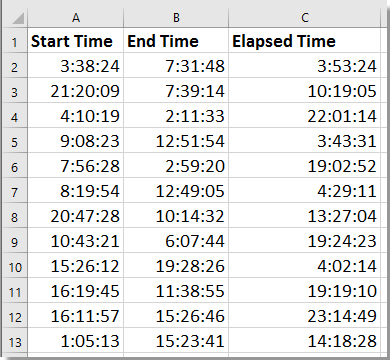
Verstreken tijd/dagen/maanden/jaren berekenen met formule
 Verstreken tijd/dagen/maanden/jaren berekenen met formule
Verstreken tijd/dagen/maanden/jaren berekenen met formule
Verstreken tijd berekenen
1. Selecteer een lege cel en voer deze formule in =ALS(B2< A2, 1 + B2 - A2, B2- A2), waarbij A2 de starttijd is, B2 de eindtijd, en druk op Enter en sleep vervolgens de automatische vulgreep naar de cellen waarin je de formules wilt invullen.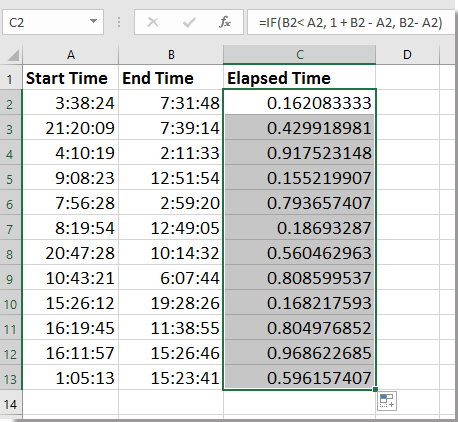
2. Houd de formulecellen geselecteerd, klik met de rechtermuisknop om het contextmenu te openen en kies Celopmaak instellen, en in het Celopmaak instellen dialoogvenster, onder het tabblad Getal selecteer Tijd in het linkerpaneel, en kies vervolgens het tijdtype dat je wilt weergeven in de rechtersectie. Zie screenshot: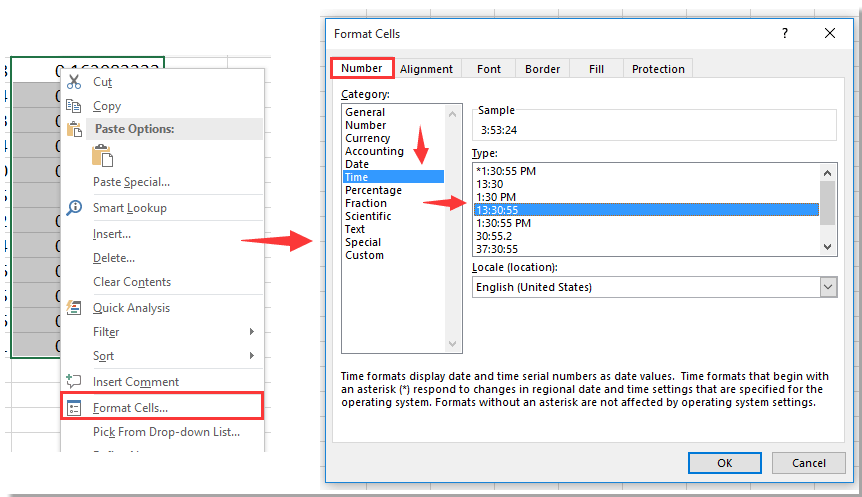
3. Klik op OK. De verstreken tijden zijn nu weergegeven.
Verstreken dagen/maanden/jaren berekenen
Het berekenen van verstreken dagen is heel eenvoudig, je hoeft alleen deze formule toe te passen = B2-A2, waarbij A2 de startdatum is en B2 de einddatum.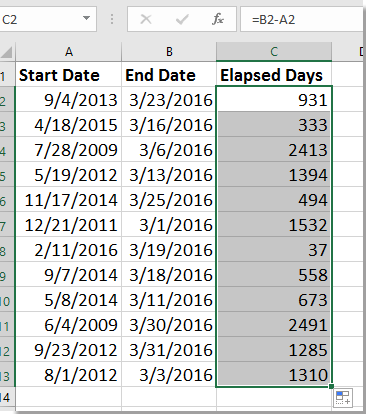
Tip: Om verstreken maanden te berekenen, kun je deze formule gebruiken =DATEDIF(A2,B2,"m"), waarbij A2 de startdatum is en B2 de einddatum. Voor verstreken jaren, gebruik je =DATEDIF(A2,B2,"m")/12, en formatteer de cellen vervolgens als getal.
Verstreken jaren, maanden en dagen berekenen
Stel dat je twee datums hebt en je wilt het exacte verschil tussen deze twee datums weten en de verstreken periode weergeven als x Jaren, x Maanden, x Dagen (bijvoorbeeld 2 Jaren, 6 Maanden, 19 Dagen), dan kun je onderstaande formule toepassen.
Selecteer een lege cel waarin het berekende resultaat wordt geplaatst, voer deze formule in =DATEDIF(A2,B2,"Y") & " Jaren, " & DATEDIF(A2,B2,"YM") & " Maanden, " & DATEDIF(A2,B2,"MD") & " Dagen", druk op Enter om het resultaat te krijgen.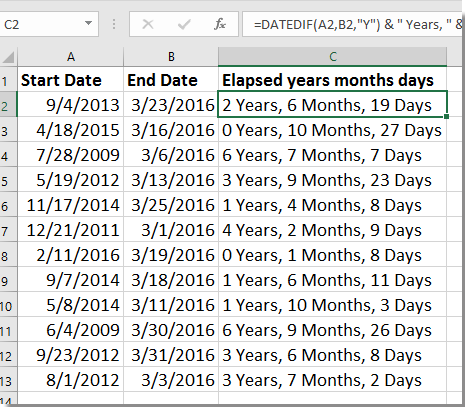
Dagen, jaren, maanden, uren, minuten en seconden eenvoudig toevoegen aan datums in Excel |
Als u een datum in een cel hebt en dagen, jaren, maanden, uren, minuten of seconden wilt toevoegen, kan het gebruik van formules ingewikkeld zijn en moeilijk te onthouden. Met het hulpprogramma Datum & Tijd Helper van Kutools voor Excel kunt u moeiteloos tijdseenheden aan een datum toevoegen, het verschil tussen datums berekenen of zelfs iemands leeftijd bepalen op basis van de geboortedatum - allemaal zonder dat u complexe formules hoeft te onthouden. |
Kutools voor Excel - Boost Excel met meer dan 300 essentiële tools. Geniet van permanent gratis AI-functies! Nu verkrijgen |
Beste productiviteitstools voor Office
Verbeter je Excel-vaardigheden met Kutools voor Excel en ervaar ongeëvenaarde efficiëntie. Kutools voor Excel biedt meer dan300 geavanceerde functies om je productiviteit te verhogen en tijd te besparen. Klik hier om de functie te kiezen die je het meest nodig hebt...
Office Tab brengt een tabbladinterface naar Office en maakt je werk veel eenvoudiger
- Activeer tabbladbewerking en -lezen in Word, Excel, PowerPoint, Publisher, Access, Visio en Project.
- Open en maak meerdere documenten in nieuwe tabbladen van hetzelfde venster, in plaats van in nieuwe vensters.
- Verhoog je productiviteit met50% en bespaar dagelijks honderden muisklikken!
Alle Kutools-invoegtoepassingen. Eén installatieprogramma
Kutools for Office-suite bundelt invoegtoepassingen voor Excel, Word, Outlook & PowerPoint plus Office Tab Pro, ideaal voor teams die werken met Office-toepassingen.
- Alles-in-één suite — invoegtoepassingen voor Excel, Word, Outlook & PowerPoint + Office Tab Pro
- Eén installatieprogramma, één licentie — in enkele minuten geïnstalleerd (MSI-ready)
- Werkt beter samen — gestroomlijnde productiviteit over meerdere Office-toepassingen
- 30 dagen volledige proef — geen registratie, geen creditcard nodig
- Beste prijs — bespaar ten opzichte van losse aanschaf van invoegtoepassingen